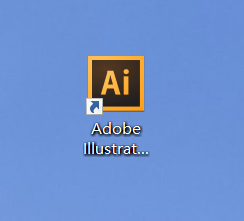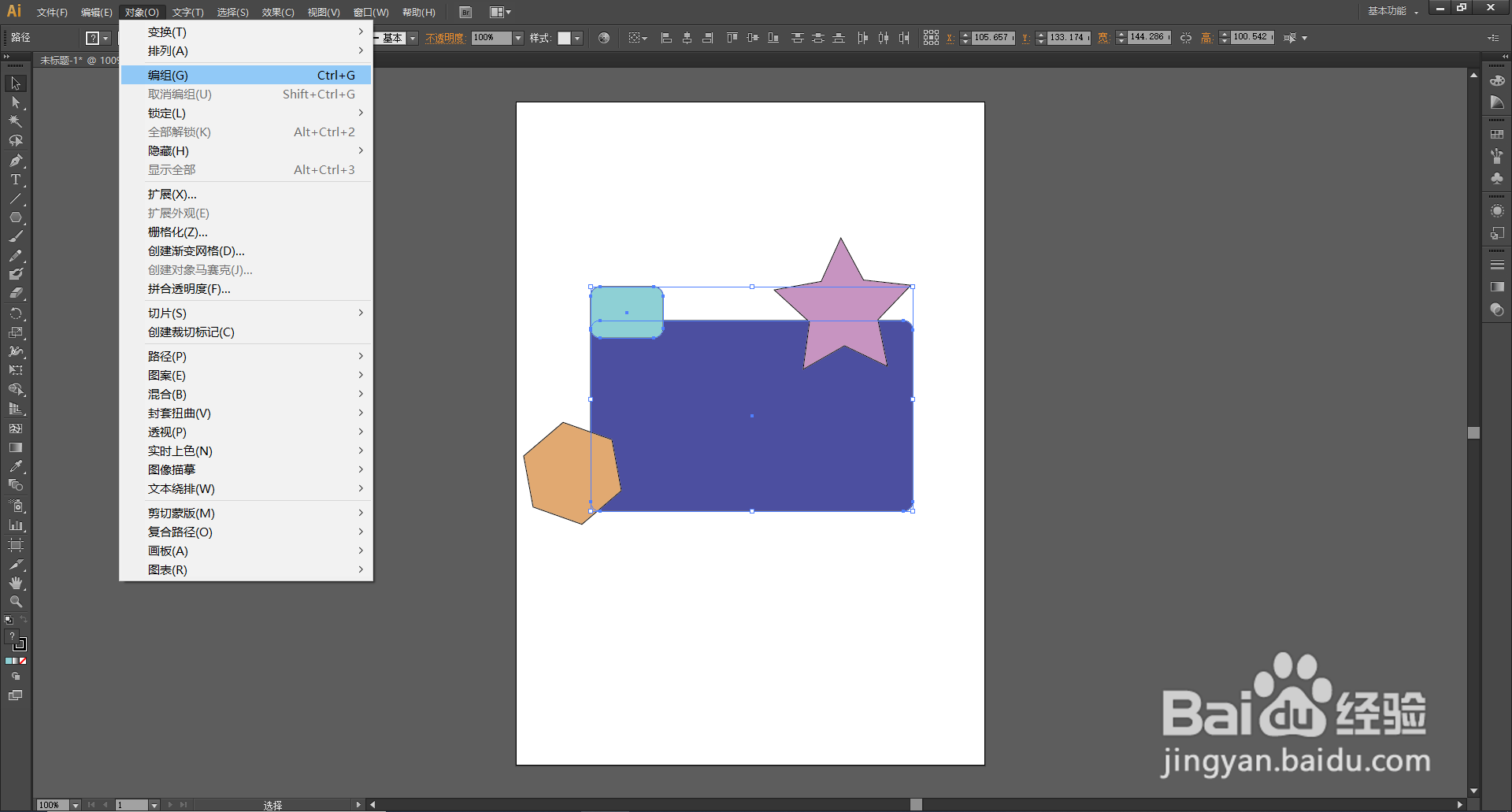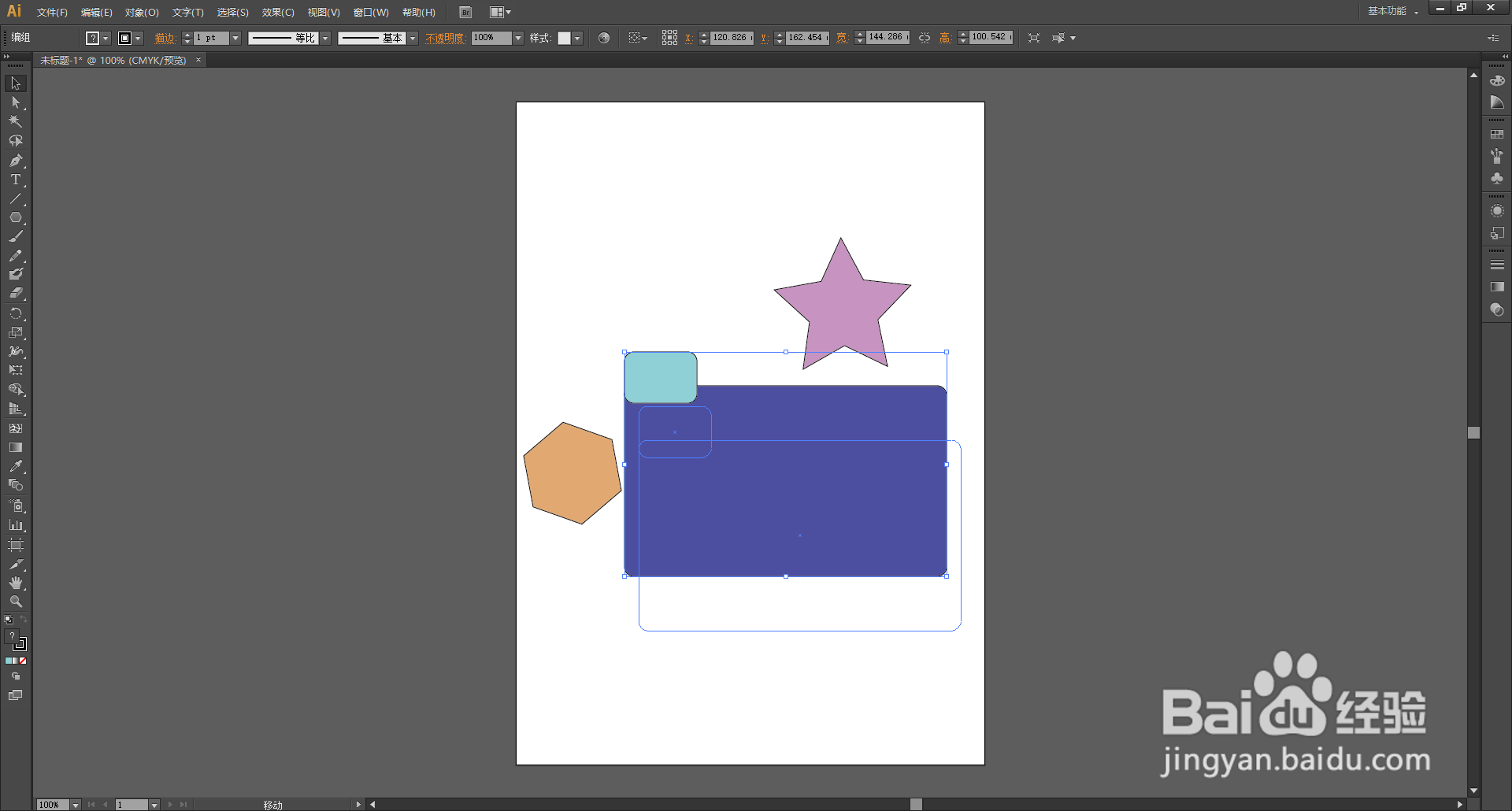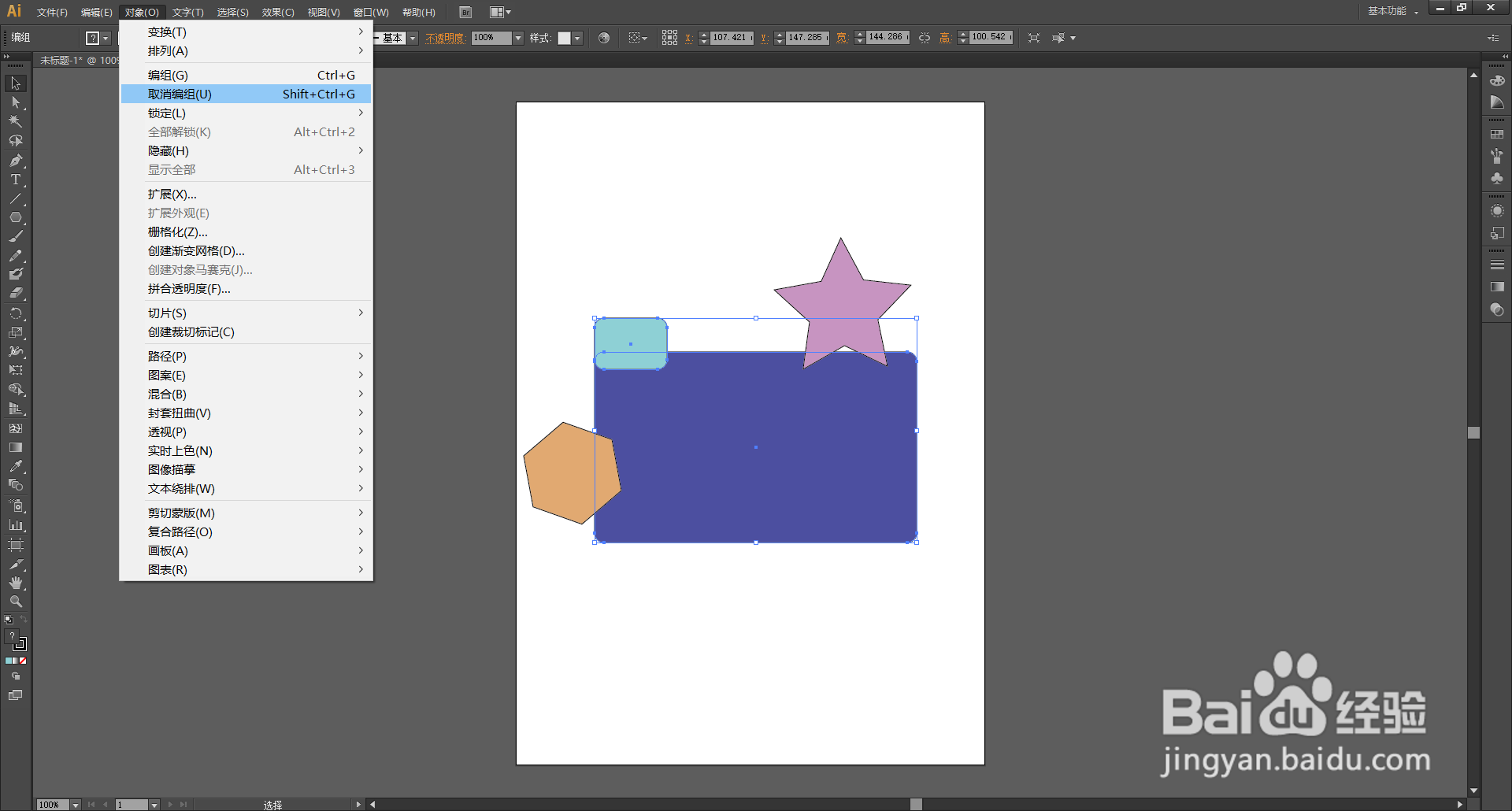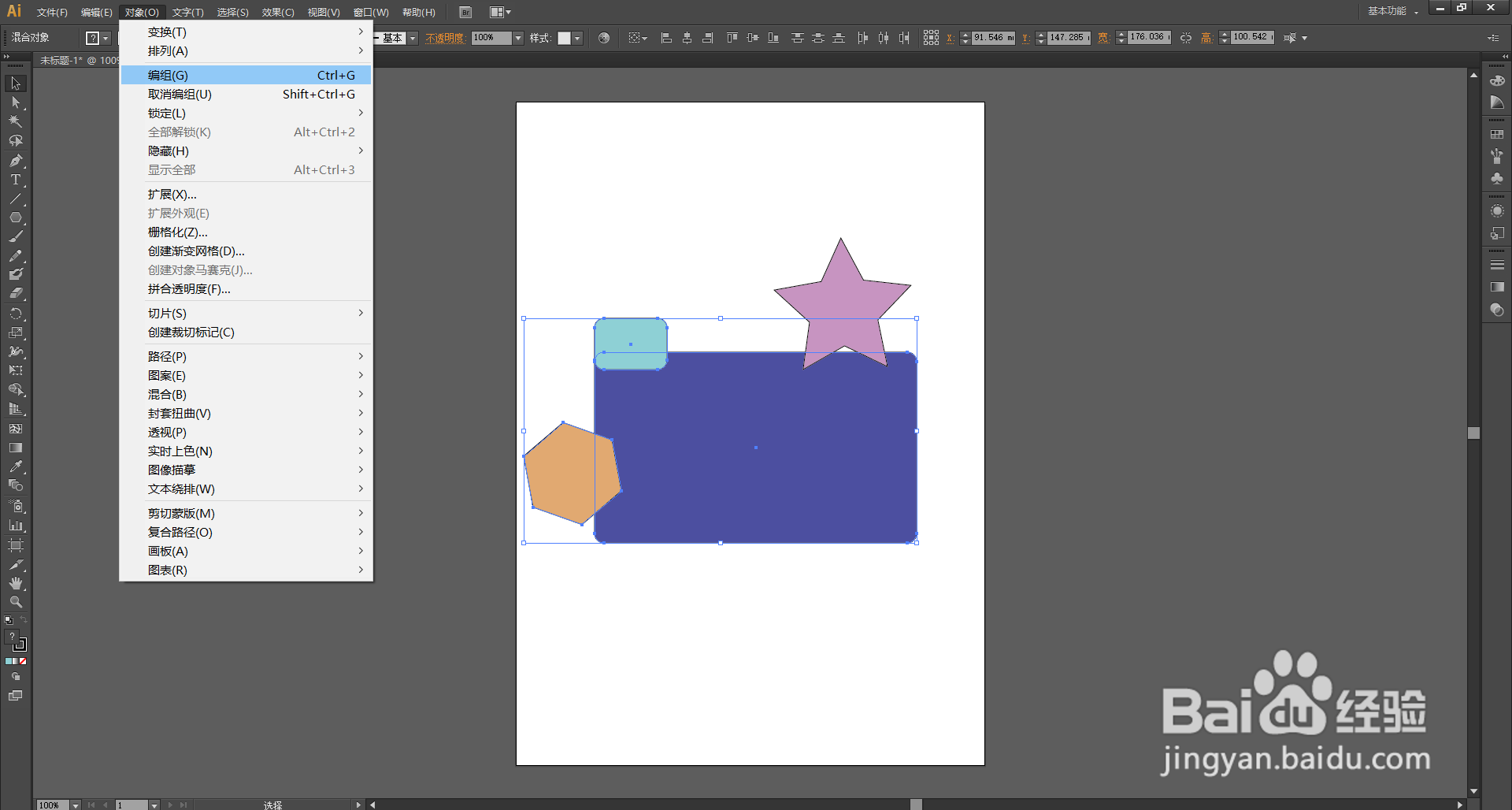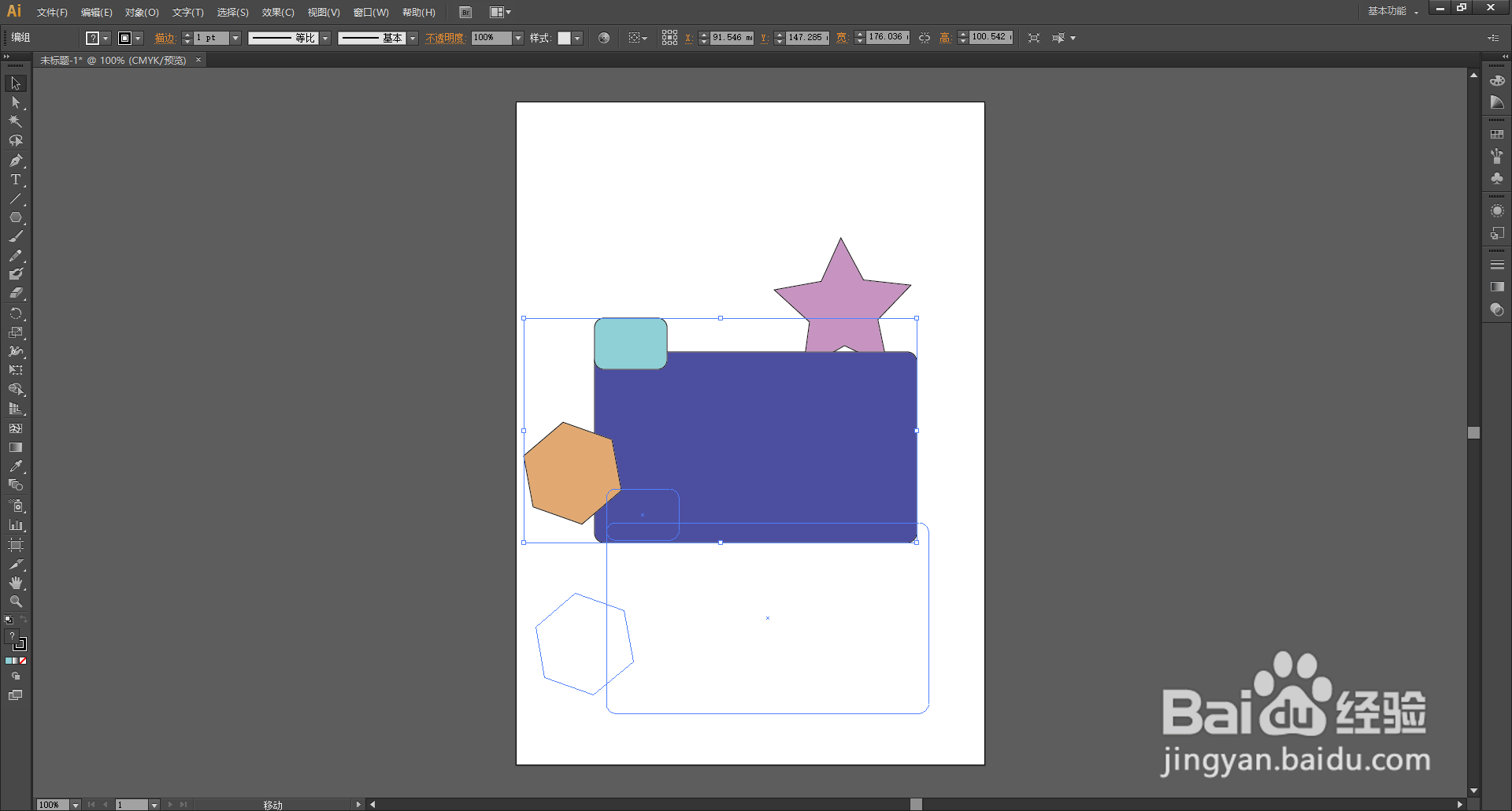1、打开桌面上的Adobe Illustrator CS6(其他版本也可以)。
2、新建文档。
3、使用左边工具栏里的工具绘制好图形。
4、同时选中想要编组的图形,在菜单栏上找到并依次点击【对象】、【编组】;或者使用快捷键【ctrl】+【G】。
5、可以看到两个圆角矩形编在了一个组里,两个圆角矩形是一起移动的。
6、打开【图层窗口】可以看到图层1里有一个编组,这个编组里包含了两个圆角矩形。
7、若要取消编组,选中想要取消编组的组,在菜单栏里找到并依次点击【对象】、【取消编组】,或者使用快捷键【shift】+【ctrl】+【G】,就可以取消编组了。
8、编组也可以和另外的图形再编组,同时选中编组和图形,在菜单栏里找到并依次点击【对象】、【编组】就可以了。
9、可以看到六边形和矩形一起移动的。